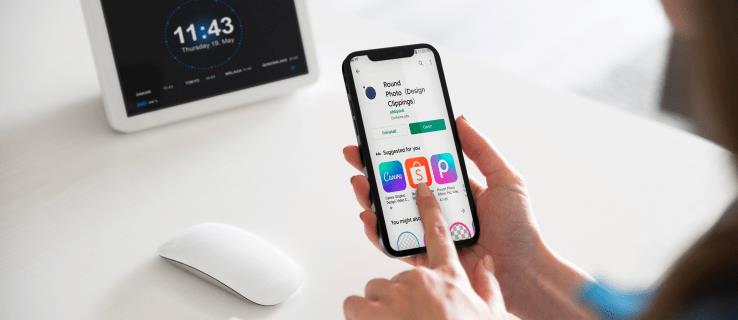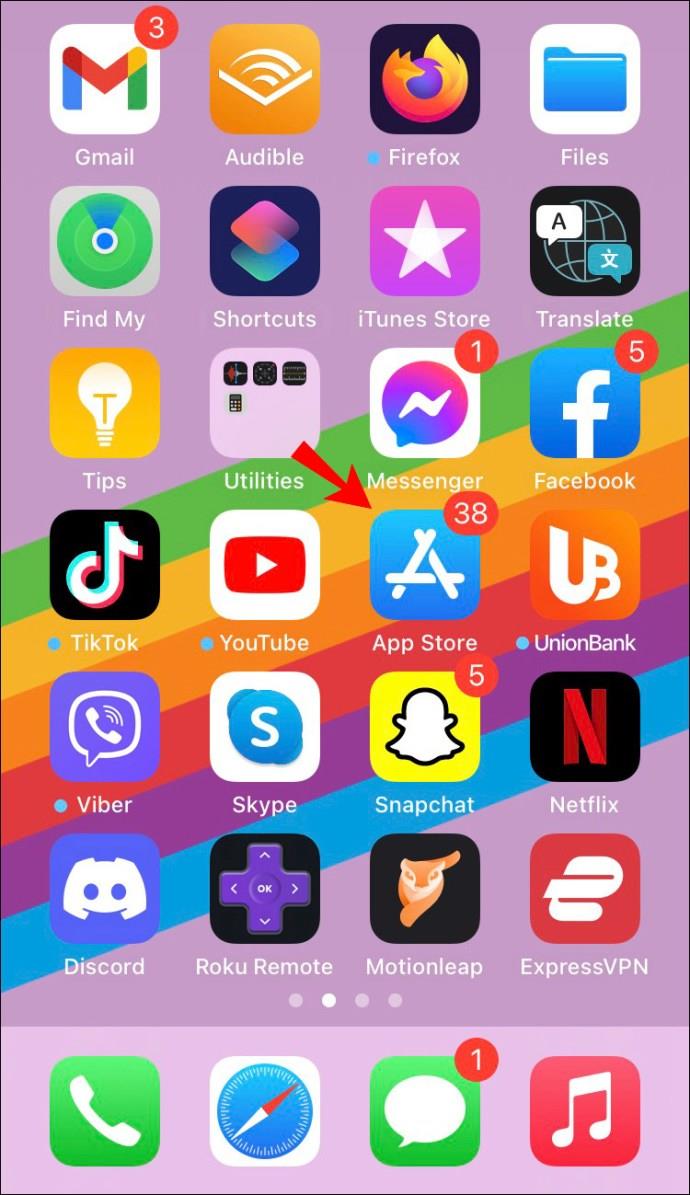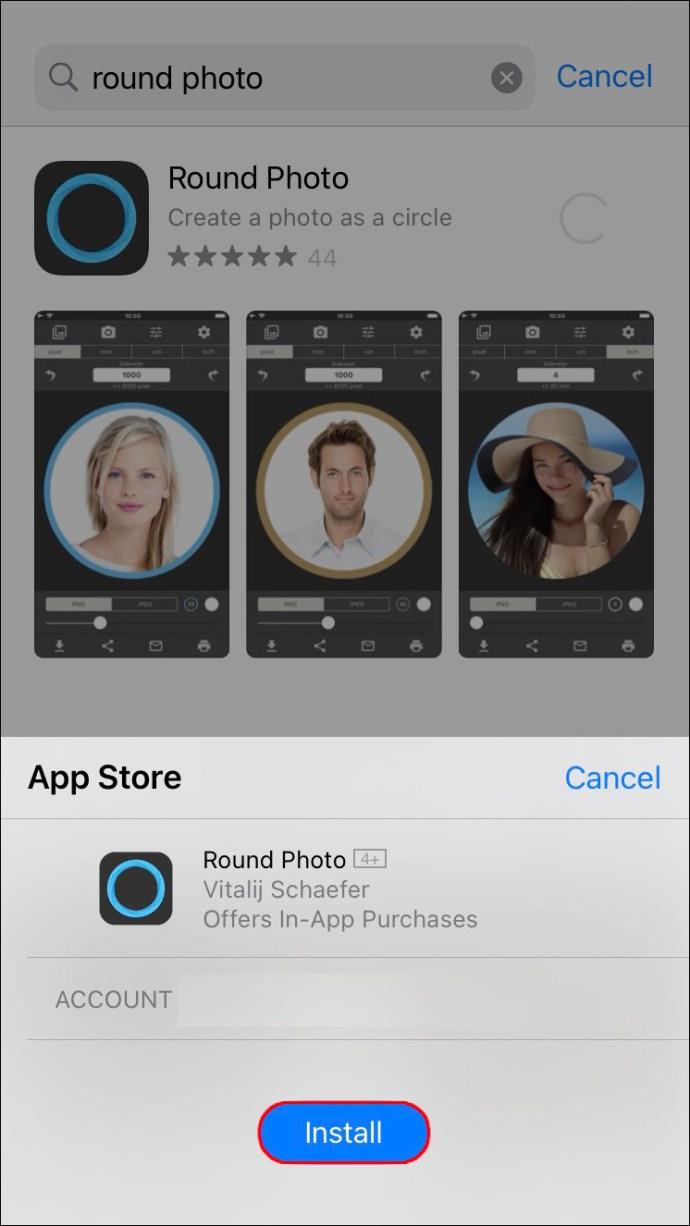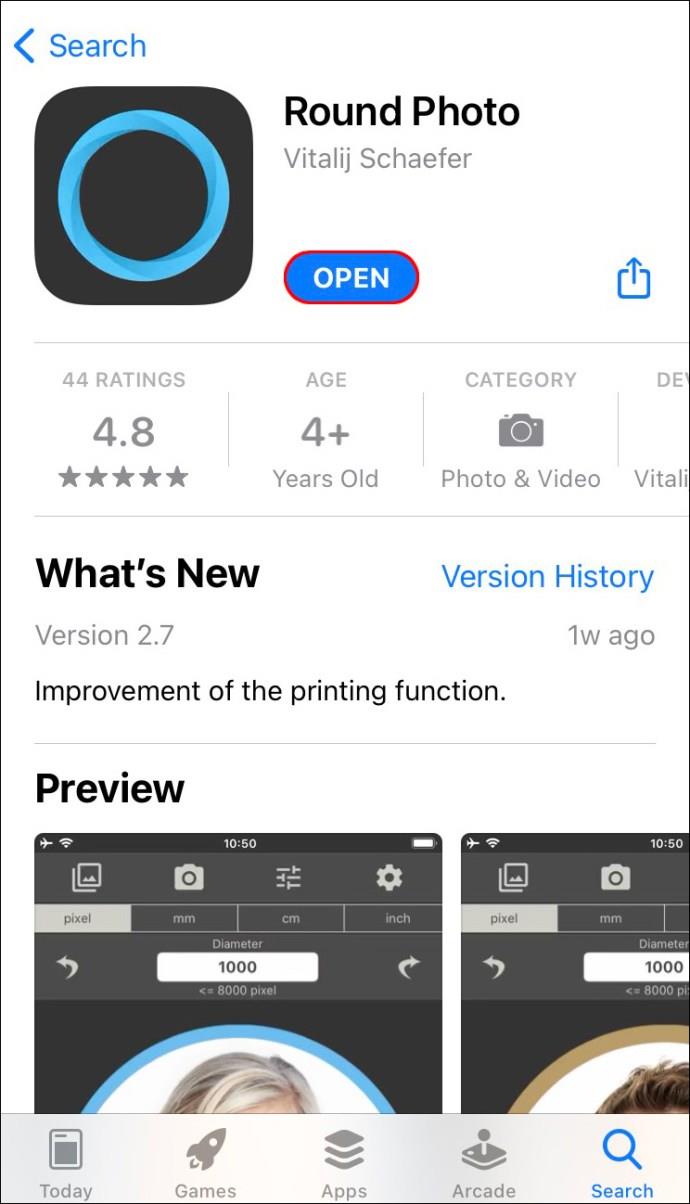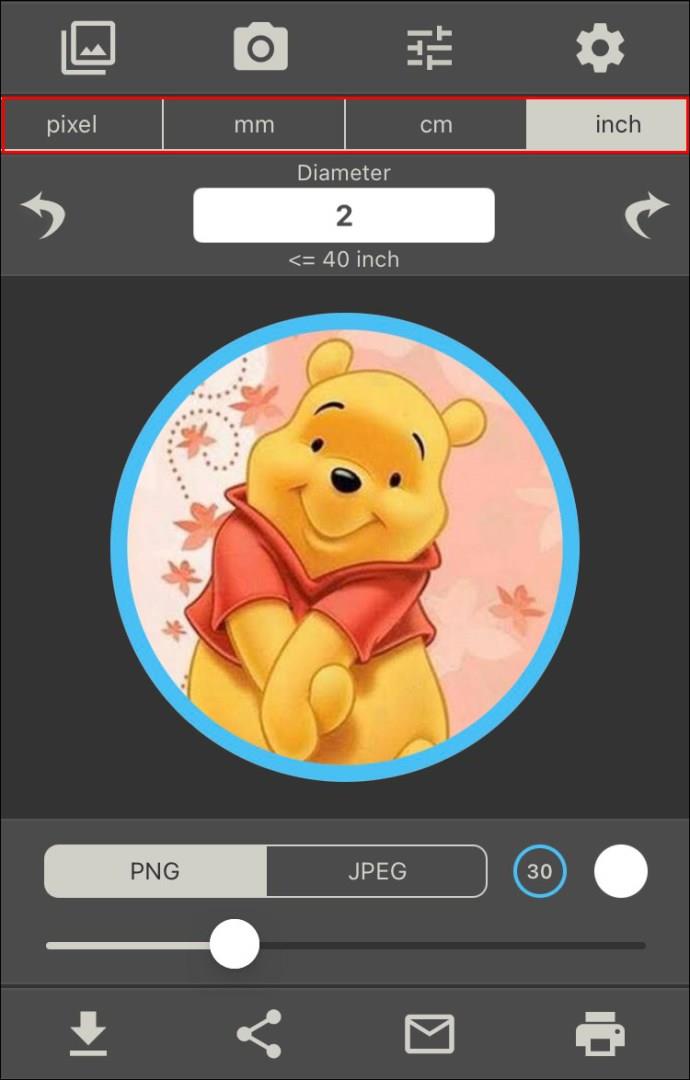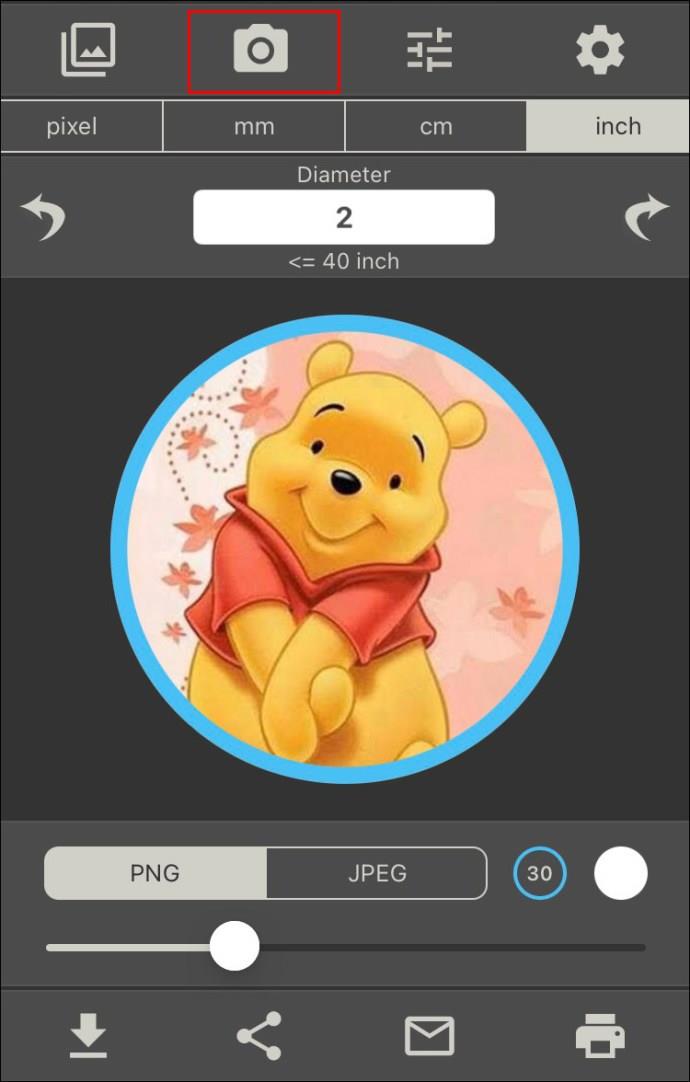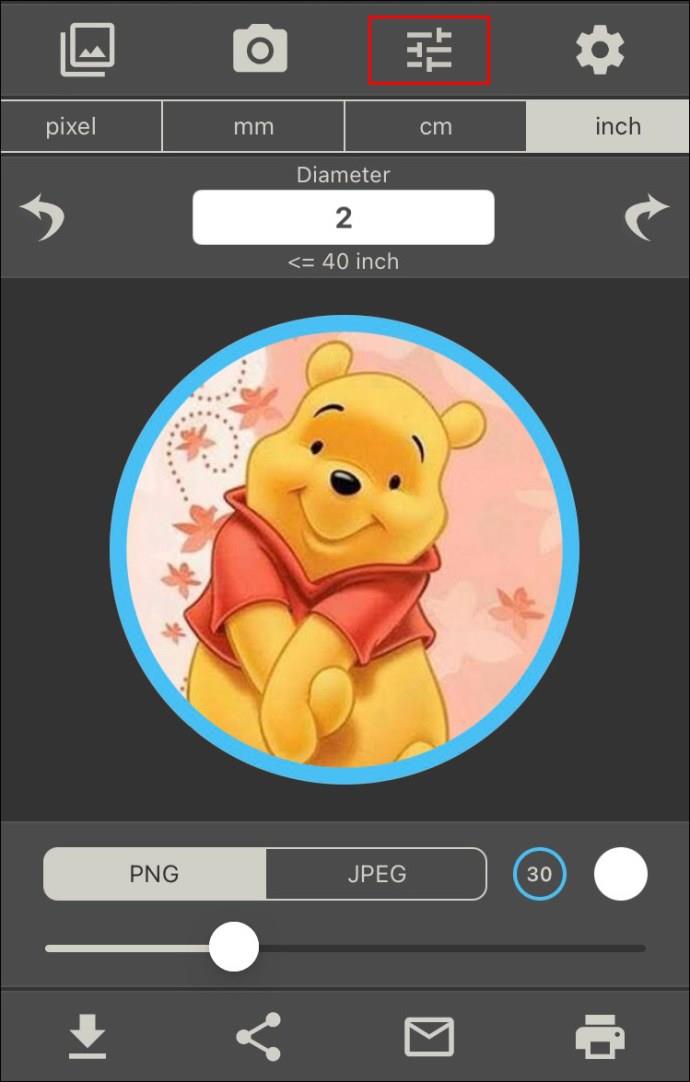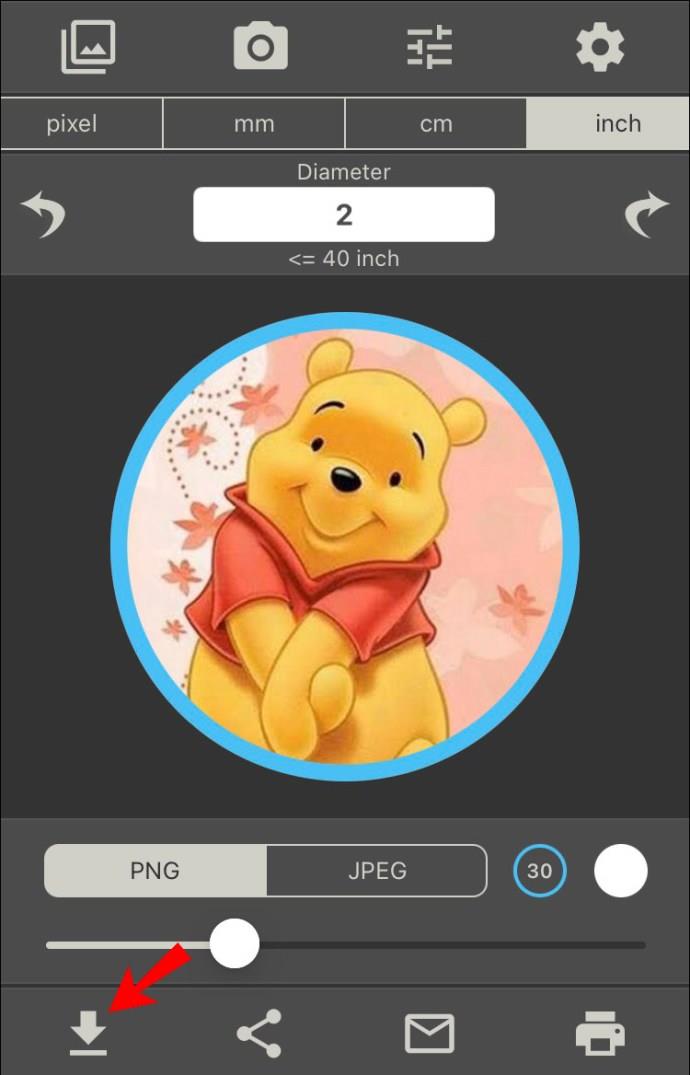Dacă doriți să utilizați o fotografie în formă circulară pentru unul dintre modelele dvs., de exemplu, ar fi esențial să știți cum să decupați fotografia într-un cerc. Deși sună destul de ușor, a face o imagine rotundă pe iPhone-ul tău nu este atât de simplu.
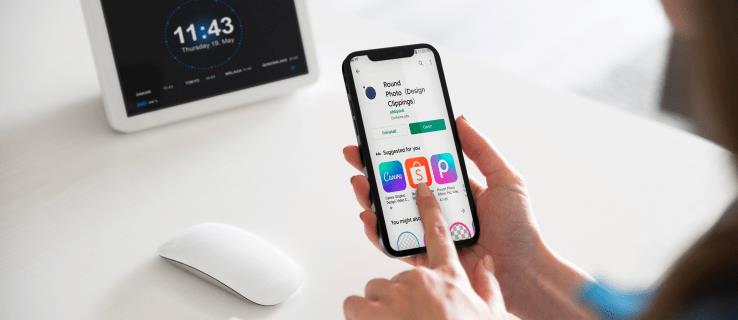
Acest articol va discuta cum să faci asta pe iPhone și va oferi sfaturi suplimentare despre editarea fotografiilor.
Cum să faci o imagine sau o fotografie rotundă pe iPhone
iPhone-urile au aplicația Fotografii încorporată. Această aplicație oferă multe opțiuni pentru editarea fotografiilor. Din păcate, a face fotografii rotunde nu este una dintre ele. Pentru a face acest lucru, va trebui să utilizați o aplicație terță parte.
Unele aplicații precum Krop Circle vă permit să decupați fotografia într-un cerc, dar veți avea totuși o formă dreptunghiulară în jurul ei. Dacă aveți nevoie ca fotografia dvs. să fie circulară fără dreptunghi, aceasta nu este opțiunea potrivită.
Una dintre aplicațiile gratuite care vă permit să decupați fotografia într-un cerc este Round Photo . Cu această aplicație, puteți crea o fotografie perfect rotundă, puteți ajusta marginile acesteia și puteți adăuga efecte sau filtre.
- Deschideți App Store.
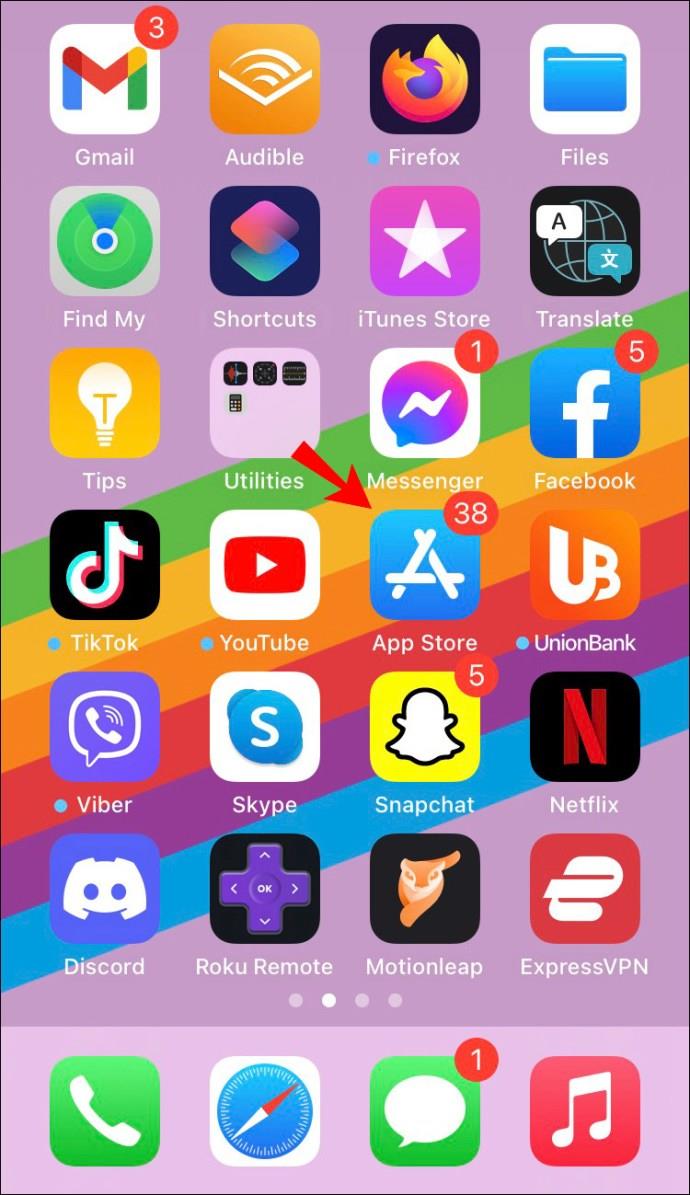
- Căutați „Fotografie rotundă” și instalați-o.
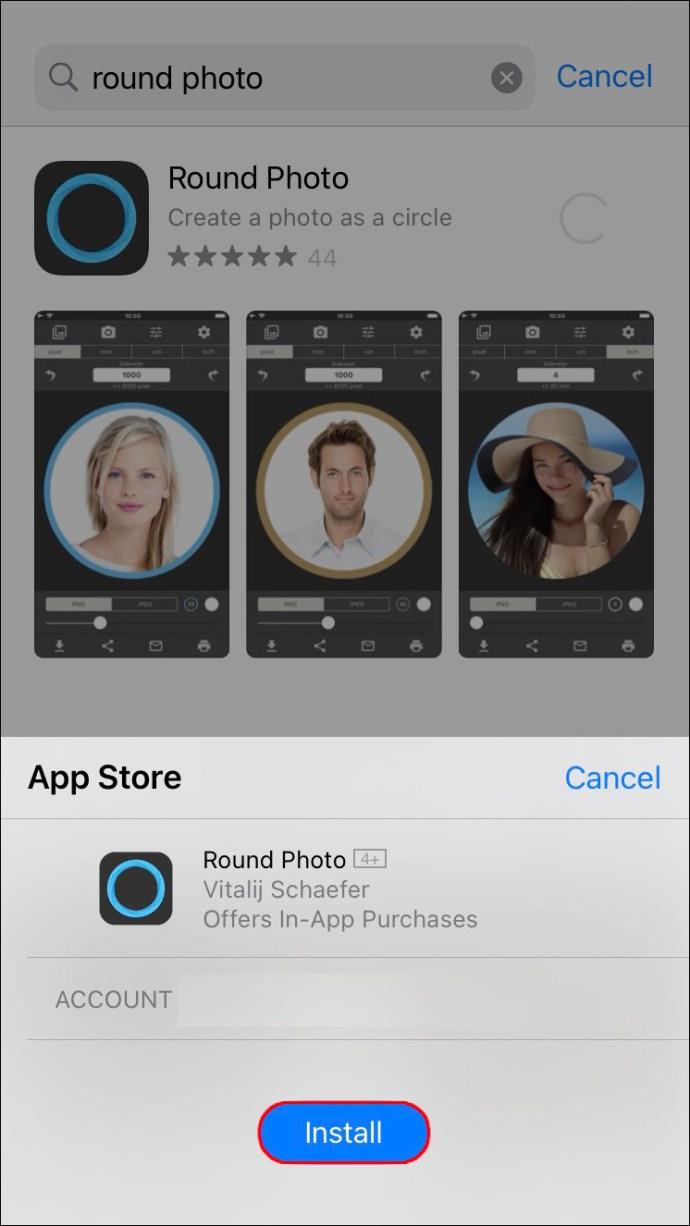
- Deschideți aplicația.
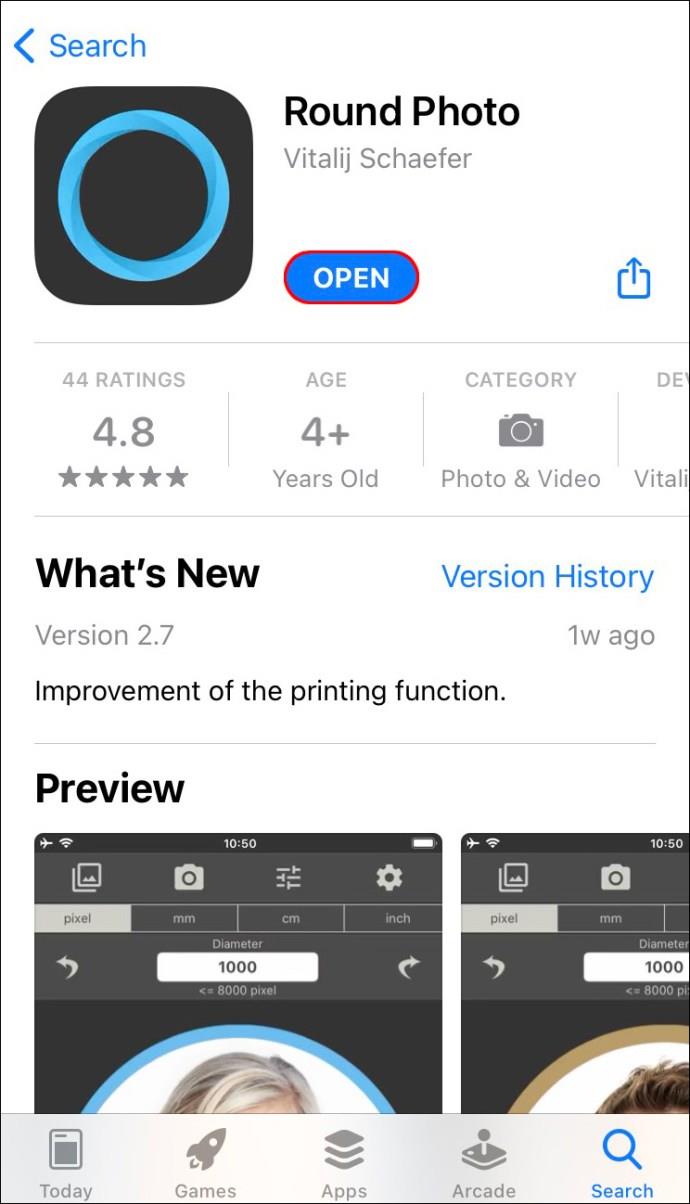
- Alegeți diametrul dorit în milimetri, centimetri, inci sau pixeli.
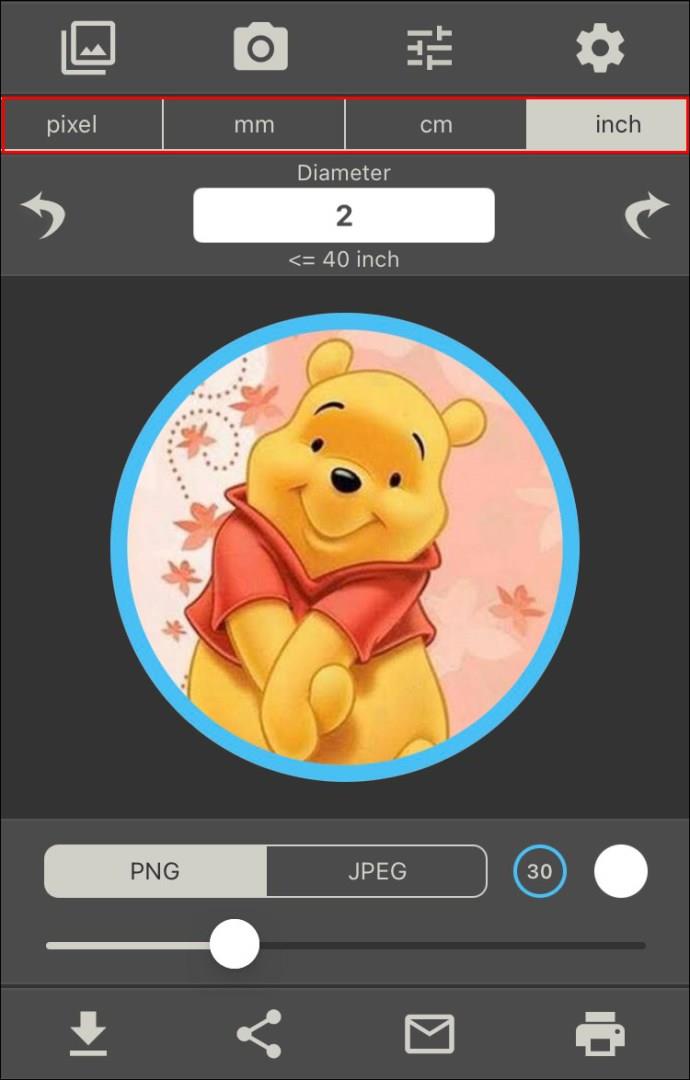
- Încărcați fotografia pe care doriți să o decupați sau faceți una cu camera foto.
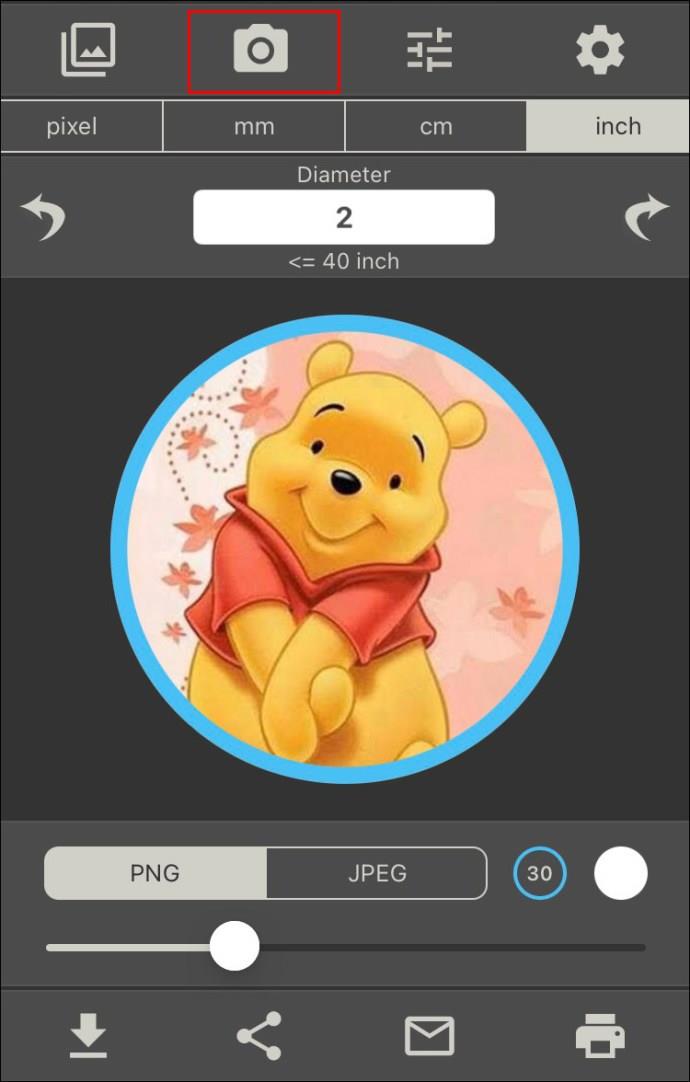
- Folosiți degetele pentru a mări și micșora și pentru a ajusta fotografia.
- Dacă doriți, editați fotografia folosind diferite filtre, efecte, text etc.
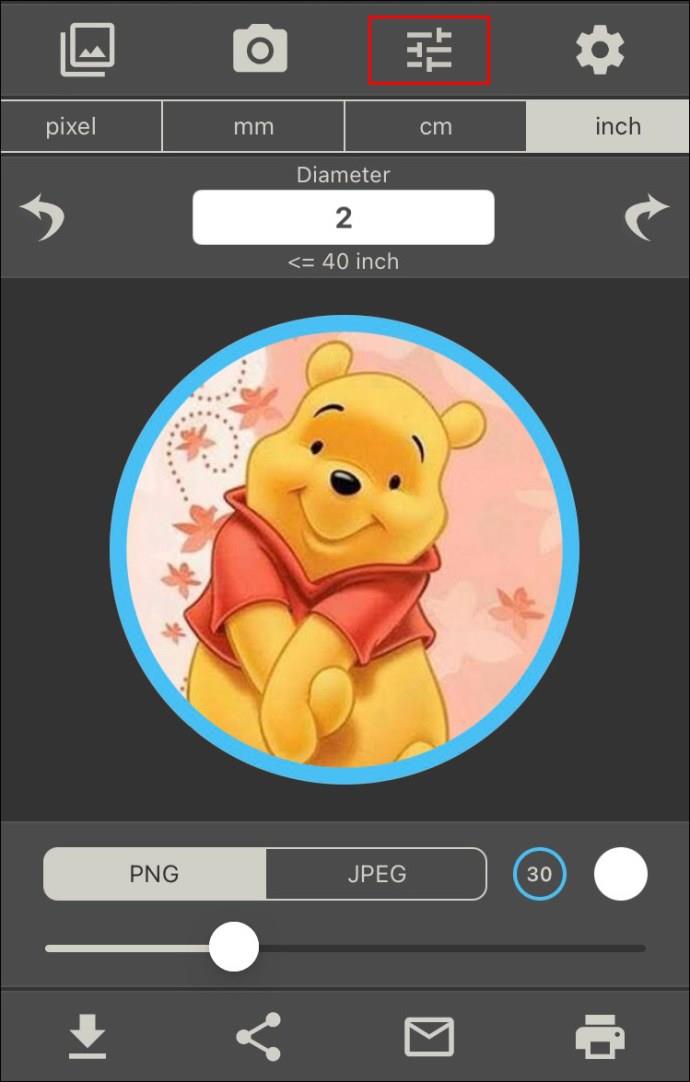
- Personalizați chenarele. Dacă nu doriți, eliminați-le.
- Salvați fotografia. De asemenea, îl puteți imprima sau partaja direct din aplicație.
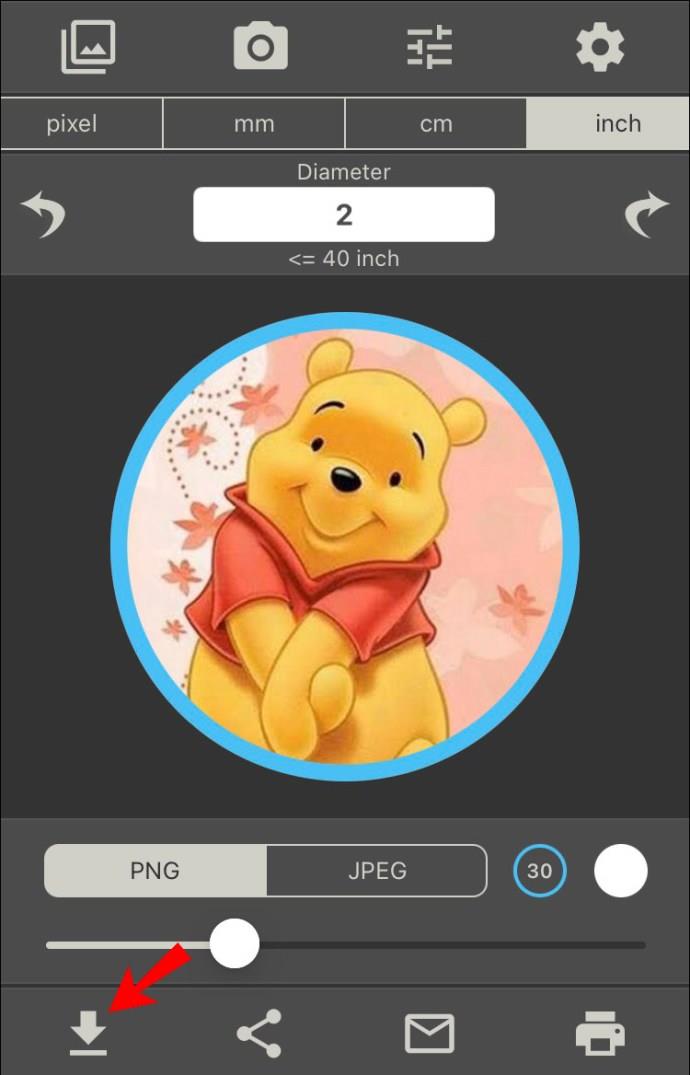
De asemenea, puteți utiliza Adobe Photoshop Mix. Această aplicație este gratuită și oferă numeroase opțiuni de editare, pe lângă tăierea fotografiei într-un cerc.
- Deschideți App Store.
- Căutați „Photoshop Mix” și instalați-l.
- Deschideți aplicația.
- Atingeți semnul plus pentru a încărca fotografia pe care doriți să o decupați.
- Atingeți „Decupați”.
- Atingeți „Formă”.
- Atingeți cercul.
- Trageți degetele peste fotografie pentru a ajusta cercul.
- După ce ați terminat, atingeți bifa din colțul din dreapta jos.
Alte aplicații precum Circle Crop sunt, de asemenea, grozave pentru a face o imagine sau o fotografie rotundă. Această aplicație specială vă permite să alegeți culoarea și formatul de fundal și să adăugați transparență. Cu toate acestea, nu este o aplicație gratuită.
Ceea ce merge în jur, vine rotund
Indiferent dacă proiectați un logo sau aveți nevoie de imaginea dvs. într-o formă circulară dintr-un alt motiv, să învățați cum să faceți o imagine rotundă pe iPhone este o abilitate utilă. Deși acest lucru nu este posibil folosind aplicația de fotografii încorporată, puteți descărca aplicații terță parte din App Store. Pe lângă faptul că imaginea dvs. este rotundă, aceste aplicații oferă adesea și alte instrumente de editare foto pe care le puteți utiliza.
Ați tăiat vreodată o imagine rotundă pe iPhone? Ce aplicație ați folosit? Spune-ne în secțiunea de comentarii de mai jos.